电脑怎么截图?长截图要怎么操作?方法都在这里!
更新时间:2023-02-08 09:01:07作者:admin
在日常使用电脑的过程中,截图是人们经常需要使用的功能,那么截图的主要方法有哪些呢?下面我就一一告诉你,有需要的朋友赶紧收藏。
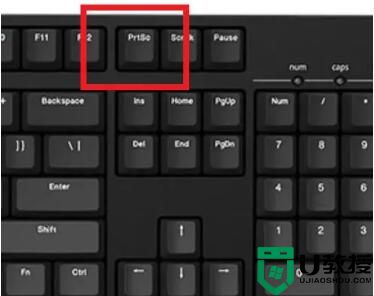
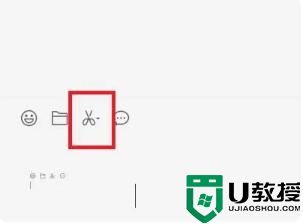

1.电脑自带截图键——“prtscr”
其实电脑本身就有截图功能,可以截图全屏和当前活动窗口。此按钮是键盘上的[PrintScreen]键,有些键盘是[PrtScreensysrq]。直接按这个键就是截图全屏,屏幕上显示的内容都被截图了。
剪切图片后,可以直接用[CTRL]+[V]粘贴到word和绘图软件中,从而完成截图。有时候电脑上没有其他软件,也没有网络。这个按钮可以解决暂时的紧急情况。
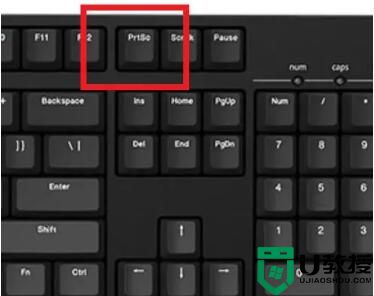
2.软件截图功能
这是日常使用中最常用的方式。比如微信聊天过程中按[ALT]+[A]可以打开截图功能,然后用鼠标框选择需要截图的对象。
另外,QQ截图的快捷键是[ctrl+alt+A],钉钉截图的快捷键是[ctrl+shift+A]。截图后选择鼠标右键选择粘贴,或者使用快捷键[CTRL]+[V]粘贴,截图内容即可保存。
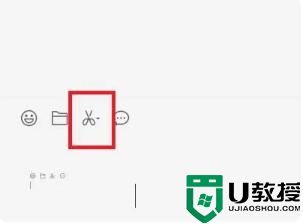
或者鼠标点击软件界面可以打开截图功能。
3.软件长截图
有时候人们可以看到别人的截图很长,完全跨越了监视器屏幕的显示范围,可以完整显示一篇文章的内容。这个很酷的功能是怎么来的?
这需要专业的截图软件。
我推荐FastStone Capture这个软件,它有一个按钮。鼠标一按,长截图功能开启。软件根据界面自动选择截图范围。选中后,再次点击鼠标,屏幕开始滚动。软件会对滚动的内容进行跟踪拦截,最后形成长截图。如果想中途结束,也可以按ESC强制退出。

以上是我分享的电脑截图的操作方法,希望对大家有所帮助。
- 上一篇: 电脑怎么完整截屏?这三个方法教给你
- 下一篇: 笔记本怎么换硬盘
电脑怎么截图?长截图要怎么操作?方法都在这里!相关教程
- 电脑怎么长截图 电脑长截图的操作方法介绍
- 电脑截图怎么下拉截长图 电脑长截图的操作方法介绍
- 电脑截图长图怎么截 电脑上怎样截图截长图
- 截长图电脑快捷键 电脑怎么截长图
- 电脑wps截图怎么操作 wps自带截图功能在哪里
- 电脑截图都保存在哪里了 电脑截屏的图片保存在哪里
- 苹果手机怎么截长图 iphone滚动截屏图片的操作方法
- 电脑图片太长怎么截图 电脑截长图的四种方法
- 电脑怎么长屏截图 电脑长屏截图的三种方法介绍
- 电脑怎么截取长图 在电脑上如何截取长图
- 5.6.3737 官方版
- 5.6.3737 官方版
- Win7安装声卡驱动还是没有声音怎么办 Win7声卡驱动怎么卸载重装
- Win7如何取消非活动时以透明状态显示语言栏 Win7取消透明状态方法
- Windows11怎么下载安装PowerToys Windows11安装PowerToys方法教程
- 如何用腾讯电脑管家进行指定位置杀毒图解

